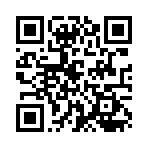2007年05月09日
SLBOUTIQUEに商品を登録する方法 続き
さて、商品登録の続きです。

まずはこいつ(SL Boutique Vendor)をエディットで開いて、コンテンツタブに売りたい商品を放り込みましょう。
放り込んだオブジェクト一つ一つが商品として認識されるので、複数のパーツからなる商品やセット商品は、あらかじめ別のプリムのコンテンツタブに入れ、それをSL Boutique Vendorのコンテンツタブに入れましょう(お店で商品を売っているなら、その看板をTake copyして放り込めばいいでしょう)。
しばらくすると、SLBoutiqueのWebサイトに商品情報が更新されます。
サイトにログインしましょう。

ログインしたら、1のSELL ITEMSをクリックし、販売画面に切り替えます。
次に2をクリックし、先ほどベンダーに放り込んだアイテムを表示させます。
今回はStale Coolというものを商品として放り込みました。
3のcollapseをクリックすることで、この商品の情報を入力することが出来ます。

だいたい、どこに何を入力すればいいか、わかりますよね?
タグは商品の特徴を書きましょう。その言葉で検索にヒットするようになります。
説明欄には商品の説明を。当然、英語のほうがよく読まれるでしょう。
数量限定品として売ることも出来ます。チェックを入れて、販売数を決めてください。
もちろん、画像もアップデートできます。
値段を決めることも忘れずに。
すべて、書き終えたら、StatusをNot ListedからListed on Siteに変更し、一番下のUpedate Itemsボタンを押しましょう。
おめでとうございます。これであなたの商品はSLBoutiqueに登録されました!
BUY ITEMSをクリックして、実際に売られているか確認してみましょう。
ごてごてと書きましたが、実際にやってみると意外と簡単だと思われるはずです。
実はまだ私は商品を登録していませんが(英語で各商品説明にてこずっていますw)、ここまでやるのに1時間もあれば十分なはずです。
あとは、売れるか売れないかはあなたの腕次第。商売繁盛をお祈りしております!

まずはこいつ(SL Boutique Vendor)をエディットで開いて、コンテンツタブに売りたい商品を放り込みましょう。
放り込んだオブジェクト一つ一つが商品として認識されるので、複数のパーツからなる商品やセット商品は、あらかじめ別のプリムのコンテンツタブに入れ、それをSL Boutique Vendorのコンテンツタブに入れましょう(お店で商品を売っているなら、その看板をTake copyして放り込めばいいでしょう)。
しばらくすると、SLBoutiqueのWebサイトに商品情報が更新されます。
サイトにログインしましょう。

ログインしたら、1のSELL ITEMSをクリックし、販売画面に切り替えます。
次に2をクリックし、先ほどベンダーに放り込んだアイテムを表示させます。
今回はStale Coolというものを商品として放り込みました。
3のcollapseをクリックすることで、この商品の情報を入力することが出来ます。

だいたい、どこに何を入力すればいいか、わかりますよね?
タグは商品の特徴を書きましょう。その言葉で検索にヒットするようになります。
説明欄には商品の説明を。当然、英語のほうがよく読まれるでしょう。
数量限定品として売ることも出来ます。チェックを入れて、販売数を決めてください。
もちろん、画像もアップデートできます。
値段を決めることも忘れずに。
すべて、書き終えたら、StatusをNot ListedからListed on Siteに変更し、一番下のUpedate Itemsボタンを押しましょう。
おめでとうございます。これであなたの商品はSLBoutiqueに登録されました!
BUY ITEMSをクリックして、実際に売られているか確認してみましょう。
ごてごてと書きましたが、実際にやってみると意外と簡単だと思われるはずです。
実はまだ私は商品を登録していませんが(英語で各商品説明にてこずっていますw)、ここまでやるのに1時間もあれば十分なはずです。
あとは、売れるか売れないかはあなたの腕次第。商売繁盛をお祈りしております!
Posted by Kirin Xeno at 22:42│Comments(0)
│日記